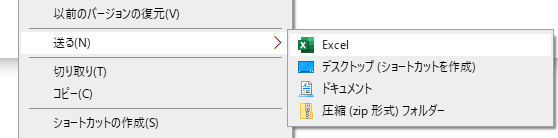編集者注:WindowsやExcelの新しいバージョンに合わせてこの投稿の内容を更新しました。
Excelで同じ名前のファイルを開こうとすると、エラーメッセージが出て開けなかった経験がありますよね。
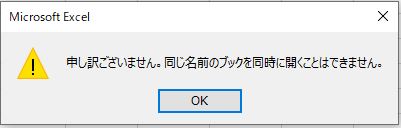
同じ名前のExcelファイルを同時に開けない理由
なぜ同じ名前のファイルを開けないかと言うと、Excelの関数で別のファイルのセルを参照するとき、同じ名前のファイルが複数開いていると、どっちのファイルのセルか特定できなくなるためです。
なるほど理由は分かりました。
ただ、関数を使う予定はなく、名前が同じファイルを両方開いて中身を見たいだけという方も多いと思います。そんなときにこのエラーメッセージが出ると、イラッとしてしまいますよね。仕方なく片方のファイルの名前を変えて開いている方、結構いるのではないでしょうか?
同じ名前のExcelファイルを開くにはExcelをもう1つ起動すればOK
同じ名前のExcelファイルを同時に開くには、Excelをもう1つ起動して、そのExcelで開けばOKです。ただし、Windowsの「スタート」メニューからExcelを選択するだけではダメなんです。この方法では、すでに起動しているExcelと同じインスタンス(プロセス)として起動されるため、同じ名前のファイルは開けません。デスクトップなどに置いているExcelのショートカットをクリックして起動しても同じです。
ためしにExcelを起動した状態でWindowsの「スタート」からExcelを選択してみます。Excelが複数開いているので一見よさそうに見えますが、この状態でタスクマネージャーを見ると、同じExcelプロセスの別ファイルとして開かれていることが分かります。
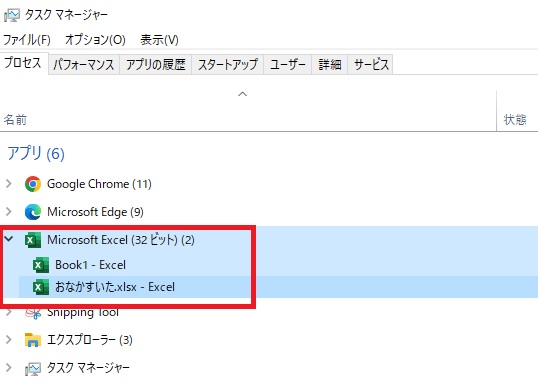
Excelを別のインスタンス(プロセス)として起動するには、[Alt]を押しながらWindowsの「スタート」からExcelを選択します。[Alt]を押しながら、デスクトップなどに置いているExcelショートカットをクリックしてもOKです。すると、「新しく別のExcelを起動しますか?」というメッセージが出るので「はい」をクリックします。

[Alt]を押しながらクリックしたのにこのメッセージが出ない人は、クリックしたあとも[Alt]キーを押したままにしてみてください。
2つ目のExcelから同じ名前のファイルを開くと、無事に開くことができました。タスクマネージャーを確認するとExcelのプロセスが2つ開かれていることがわかります。
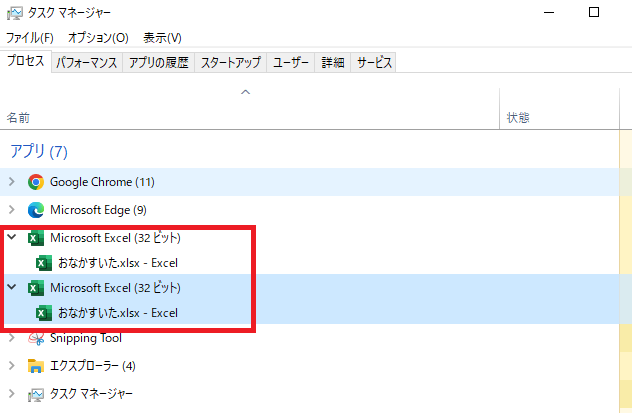
別のプロセスとして開いたExcelファイルは、関数を使ってセルを参照することはできません。また、ファイルをまたがってセルの内容のコピーペーストもできません。
もっと簡単に同じ名前のExcelファイルを同時に開く方法
上の方法では、2つ目のExcelを起動してからファイルを開くという2ステップあるので、ちょっと面倒です。これを1ステップで開く方法があります。常に別プロセスで開くExcelショートカットを作って、「送る」に入れる方法です。
- デスクトップなどにExcelのショートカットを作成します。
- 作成したショートカットを右クリックして「プロパティ」を選択します。
- 「リンク先」の末尾に「/x」を追加して「適用」をクリックします。
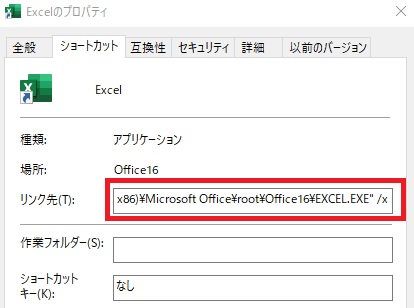
- このショートカットを、SendToフォルダーにコピーします。
SendToフォルダーは以下の場所にあります。
Windows10/11の場合:
C:\Users\自分のアカウント名\AppData\Roaming\Microsoft\Windows\SendTo
SendToフォルダーが見えない場合、Windowsエクスプローラーの「表示」タブを開き、「隠しファイル」にチェックを入れてください。

これで、開きたいファイルを右クリックして「送る」からExcelのショートカットを選択すれば、別プロセスのExcelが起動してファイルが開きます。